Você costuma se sentir sobrecarregado com o número de janelas abertas na tela do seu computador? Deseja limpar seu espaço de trabalho de forma rápida e fácil, sem precisar fechar o aplicativo que está usando no momento? Se a resposta for sim, então este artigo é para você.
Neste artigo, você aprenderá a minimizar todas as janelas, exceto a janela selecionada ou ativa no Windows 11, o sistema operacional mais recente da Microsoft. Você descobrirá diferentes maneiras de fazer isso, esteja usando o teclado, o mouse ou os recursos internos do Windows. Você também receberá algumas dicas e truques para otimizar sua experiência usando esse recurso.
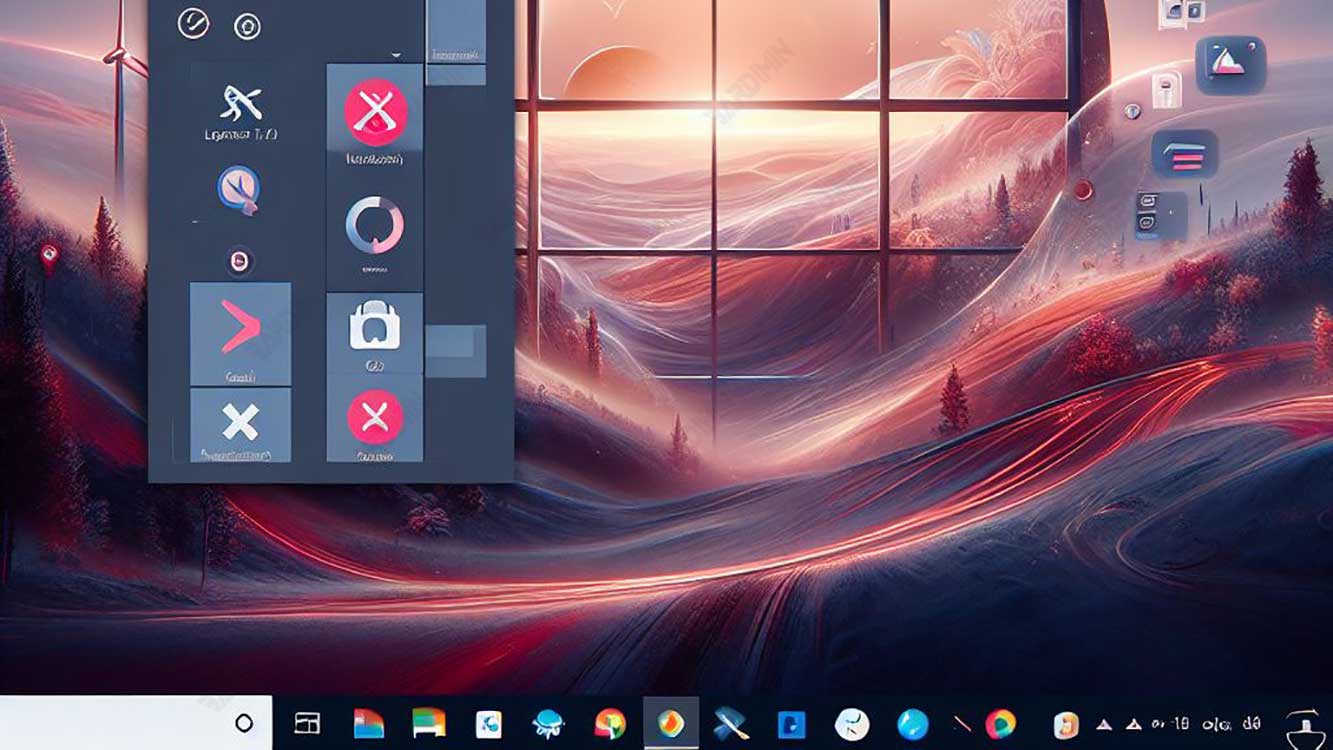
Como minimizar todas as janelas, exceto a janela selecionada ou ativa com teclado
Uma das maneiras mais fáceis e rápidas de minimizar todas as janelas, exceto a janela selecionada ou ativa, é usar o teclado. Você pode usar um dos dois atalhos de teclado a seguir:
- Windows + Home: Esse atalho minimizará todas as janelas, exceto a janela ativa, que é a que você está usando no momento. Se você quiser minimizar a janela ativa também, você pode pressionar esse atalho novamente.
- Windows Alt + M: Este atalho minimizará todas as janelas, exceto a janela selecionada, que é a janela em que você está clicando no momento. Se você quiser minimizar a janela selecionada também, você pode pressionar esse atalho novamente.
Como minimizar todas as janelas, exceto a janela selecionada ou ativa usando software de terceiros
A próxima maneira de minimizar todas as janelas, exceto a janela selecionada ou ativa, é usar software de terceiros. Software de terceiros é um programa criado por desenvolvedores diferentes da Microsoft que pode adicionar funcionalidades ou recursos adicionais ao Windows. Existem alguns softwares de terceiros que podem ajudá-lo a minimizar todas as janelas, exceto a janela selecionada ou ativa. Alguns exemplos de tais softwares de terceiros são:
Gerenciador de janela real
Este software é uma ferramenta de gerenciamento de janelas poderosa e abrangente que pode lhe dar muitas opções e controles para organizar suas janelas. Um dos recursos oferecidos por este software é Minimize All But This. Este recurso permite que você minimize todas as janelas, exceto a janela selecionada ou ativa facilmente.
Você pode acessar esse recurso clicando com o botão direito do mouse no título da janela que deseja deixar aberta e selecionando a opção Minimize All But This. Você também pode atribuir atalhos de teclado a esse recurso. Para retornar todas as janelas às suas posições originais, você pode clicar com o botão direito do mouse no mesmo título da janela e selecionar a opção Unhide All. Este software não é gratuito, mas você pode experimentá-lo gratuitamente por 60 dias. Você pode baixar este software de https://www.actualtools.com/windowmanager/.
Tecla de atalho automático
Este software é uma ferramenta de automação flexível e poderosa que pode permitir que você crie scripts ou macros para executar várias tarefas no Windows. Uma das tarefas que você pode fazer com este software é minimizar todas as janelas, exceto a janela selecionada ou ativa.
Você pode criar um script simples que pode executar essa tarefa usando o comando WinMinimizeAllExcept . Esse comando requer parâmetros que especificam a janela que você deseja deixar aberta. Você pode especificar esse parâmetro usando o nome da janela, a classe da janela ou o identificador da janela.
Você também pode definir um atalho de teclado para executar esse script. Para retornar todas as janelas às suas posições originais, você pode usar o comando WinRestoreAll. Este software é gratuito e de código aberto. Você

